码丁实验室,一站式儿童编程学习产品,寻地方代理合作共赢,微信联系:leon121393608。
文章作者可乐爸爸,公众号:xiaokele_mama。
不知道小朋友们做练习的时候,遇没遇到bug。
不知道小朋友们做练习的时候,遇没遇到bug。
就是说小球球不敢自己设定的轨迹走,尤其个拐角的位置,有时候就乱了。
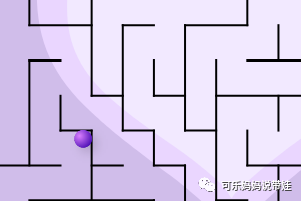
为什么呢?
因为有时候,小球会碰到两边的墙壁,那这个时候,他是往哪儿移动 -10 步呢?以谁我基准呢?
这个时候,可以考虑使用另一种方式来实现迷宫游戏,这种就不会遇到不知道哪儿退的bug了。
这里先讲一个新知识点儿:
变量。
就是一个会变化,能记录值的 东西。
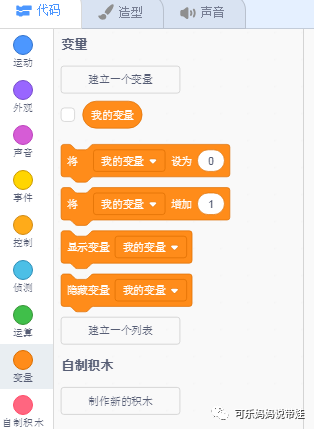
先按照我的步骤来做,做完相信你们自己就理解什么是变量了。
首先点中小球球。然后在代码区域中。
新建一个变量
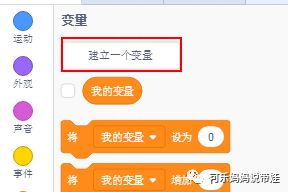
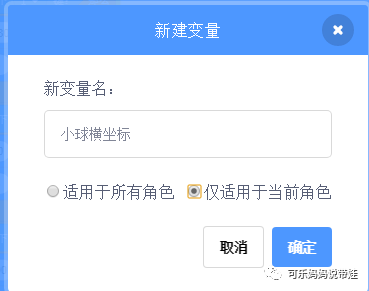
然后再建另一个:
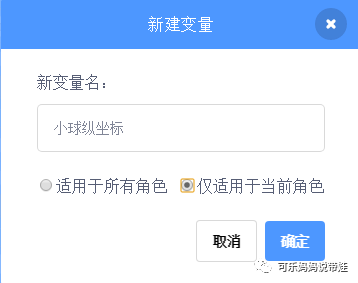
然后会看到
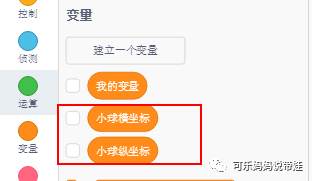
下面来给这两个值赋值:
在小球对应的代码区域中。
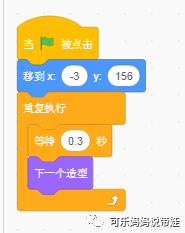
上面这部分保持不变.

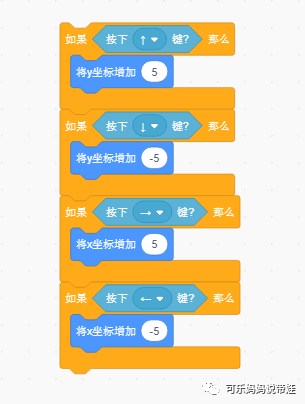
然后设置上下左右移动,左移动,就是X坐标减少五
X坐标移动并不会直接影响小球运动
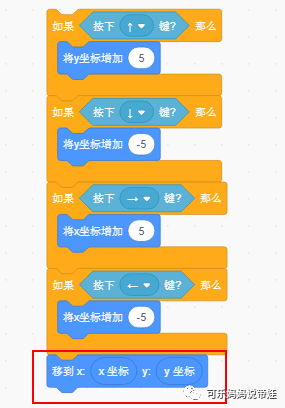
如果碰到迷宫边缘呢

整体代码:
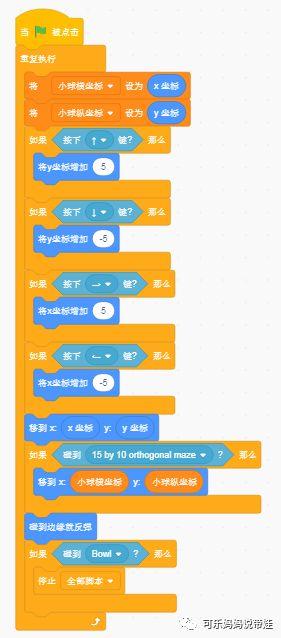
其他的也保持不变即可。
迷宫对象:
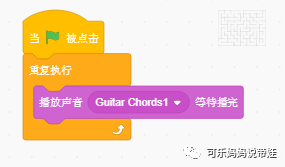
背景:
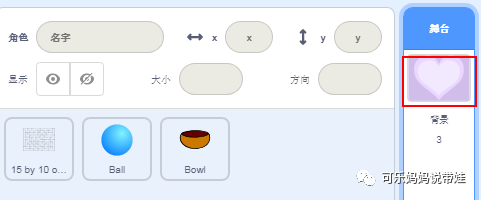
最后效果如下:
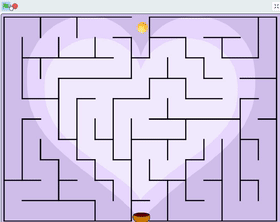
最后记得保存到本地,之后的课程还是在现有代码之上的~
最后思考一下这个问题:
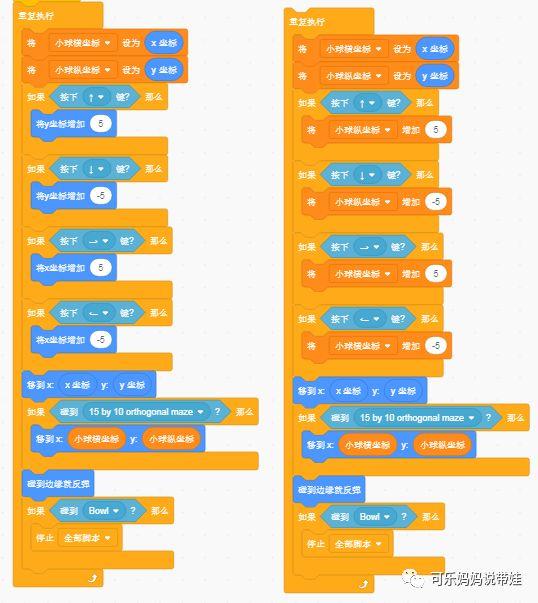
左边是咱刚才做的,右边看着很像,试试可行吗?
可以
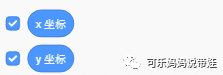
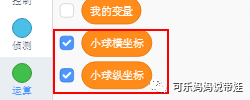
把几个复选框打上勾。
查看下:
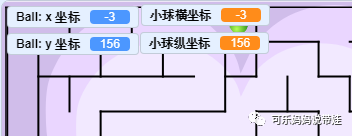
这样可以看到对应的值,移动下小球球,看看值的变化。
可能更容易理解这个小游戏。
不过有点挡着屏幕了哈。
转自公众号:
可乐妈妈说带娃

